分割ライン(Split Lines)
分割ライン  (Split Line)ツールは、エンティティ(スケッチ、ソリッド、サーフェス、面、平面、サーフェススプライン)をサーフェス、カーブ、または平坦な面に投影します。 その機能は選択された一つの面を複数の分割された面に分けます。 複数のボディにあるカーブを1つのコマンドで分割します。 次の分割ラインを作成できます:
(Split Line)ツールは、エンティティ(スケッチ、ソリッド、サーフェス、面、平面、サーフェススプライン)をサーフェス、カーブ、または平坦な面に投影します。 その機能は選択された一つの面を複数の分割された面に分けます。 複数のボディにあるカーブを1つのコマンドで分割します。 次の分割ラインを作成できます:
|
|
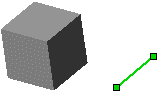
|

|

|
|
スケッチされたテキストを使用して分割ラインを作成します。 これは、デカルなどのアイテムを作成するのに役立ちます。
|

|
|
|
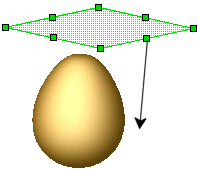
|

|
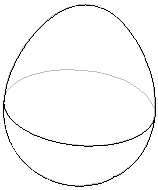
|
|
|
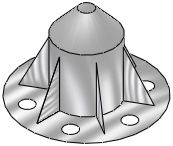
|

|
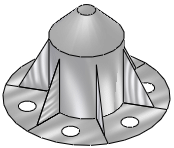
|
 開いた輪郭で分割ラインを作成するとき、スケッチはモデルの少なくとも2つのエッジにかからなくてはなりません。
開いた輪郭で分割ラインを作成するとき、スケッチはモデルの少なくとも2つのエッジにかからなくてはなりません。
分割ラインの作成(Creating Split Lines)
分割ラインを作成すると、変更されていないエッジはダウンストリームのフィーチャーで再利用できるようになり、変更されたエッジは更新されます。
サポートされるフィーチャー:
|
|
たとえば、このモデルではFeatureManagerデザイン ツリーの最後のアイテムとして正面に分割ラインを挿入します。 分割ライン1の順番を押し出し1フィーチャーの後に続くように並べ替えると、モデルはダウンストリームの面取りとフィレットを保持します。
|
|
|
|
|
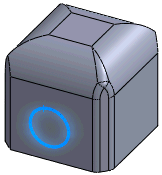
|
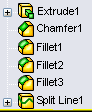
|
投影分割ラインを作成するには:
-
(カーブツールバーの)分割ライン  (Split Line)か、挿入(Insert)、 カーブ(Curves)、分割ライン(Split Line)をクリックします。
(Split Line)か、挿入(Insert)、 カーブ(Curves)、分割ライン(Split Line)をクリックします。
-
PropertyManagerの分割タイプ(Type of Split)で、投影(Projection)を選択します。
-
選択アイテム(Selection)で以下をクリックします:
-
投影するスケッチ  (Sketch to Project)のためのスケッチ 分割する同じスケッチから複数の輪郭を選択します。
(Sketch to Project)のためのスケッチ 分割する同じスケッチから複数の輪郭を選択します。
-
分割面  (Faces to Split)のためのスケッチを投影する面
(Faces to Split)のためのスケッチを投影する面
-
1 つの方向のみに分割ラインを投影するための単一方向(Single direction)
-
OK  をクリックします。
をクリックします。

シルエット分割ラインを作成するには:
-
(カーブツールバーの)分割ライン  (Split Line)か、挿入(Insert)、 カーブ(Curves)、分割ライン(Split Line)をクリックします。
(Split Line)か、挿入(Insert)、 カーブ(Curves)、分割ライン(Split Line)をクリックします。
-
PropertyManagerの分割タイプ(Type of Split)で、シルエット(Silhouette)を選択します。
-
選択アイテム(Selections)で以下を行います:
-
開く方向  (Direction of Pull)のために、モデルのシルエット(輪郭のエッジ)を通って投影するための一つの平面を選択します。
(Direction of Pull)のために、モデルのシルエット(輪郭のエッジ)を通って投影するための一つの平面を選択します。
-
分割面  (Faces to Split)のための平面を投影する面を選択します。 平坦な面は使用できません。
(Faces to Split)のための平面を投影する面を選択します。 平坦な面は使用できません。
-
抜き勾配を作るための角度  (Angle) を設定します。
(Angle) を設定します。
-
OK をクリックします。
をクリックします。
交差分割ラインを作成するには:
-
(カーブツールバーの)分割ライン  (Split Line)か、挿入(Insert)、 カーブ(Curves)、分割ライン(Split Line)をクリックします。
(Split Line)か、挿入(Insert)、 カーブ(Curves)、分割ライン(Split Line)をクリックします。
-
PropertyManagerの分割タイプ(Type of Split)で、交線(Intersection)を選択します。
-
選択アイテム(Selections)で以下を行います:
-
分割ボディ/面/平面  (Splitting Bodies/Faces/Planes)のための分割ツール(交差するソリッド、サーフェス、面、平面、サーフェス スプライン)を選択します。
(Splitting Bodies/Faces/Planes)のための分割ツール(交差するソリッド、サーフェス、面、平面、サーフェス スプライン)を選択します。
-
面/分割するボディ  (Faces/Bodies to Split)をクリックし、ターゲット面、または分割ツールを投影するためのボディを選択します。
(Faces/Bodies to Split)をクリックし、ターゲット面、または分割ツールを投影するためのボディを選択します。
-
サーフェス分割オプション(Surface Split Options)を選択します。
-
OK  をクリックします。
をクリックします。
関連トピック
面フィレットの保持線の例(Example of Face Fillet Hold Lines)
分割ラインを使用したロフト(Loft with Split Line)
パーティング ラインを使用した抜き勾配(Parting Line Draft)
放射状サーフェス(Radiate Surface)